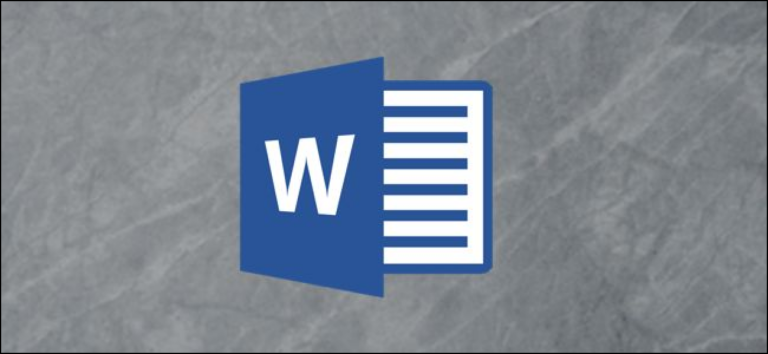Как каскадировать все ваши Windows в Windows 10
Быстрые ссылки
- Как каскадно разместить Windows на рабочем столе
Ключевые выводы
- В Windows есть полезная функция под названием «Каскад окон», которая организует открытые окна в диагональную стопку с видимыми строками заголовков для упрощения навигации.
- Чтобы расположить окна каскадом, щелкните правой кнопкой мыши пустое место на панели задач и выберите в меню «Каскадировать окна».
- Если вы хотите вернуть все туда, где оно было раньше, щелкните правой кнопкой мыши панель задач и выберите «Отменить каскадирование всех окон».
Windows 10 включает в себя несколько малоизвестных, но очень полезных способов автоматической организации открытых окон, которые находятся на панели задач всего одним щелчком мыши. Вот как автоматически каскадировать ваши окна.
Как каскадно разместить Windows на рабочем столе
Допустим, у вас есть беспорядочное расположение окон, подобное этому, и вы хотите его систематизировать. Возможно, у вас открыто так много окон, что вы не знаете, какие из них какие.
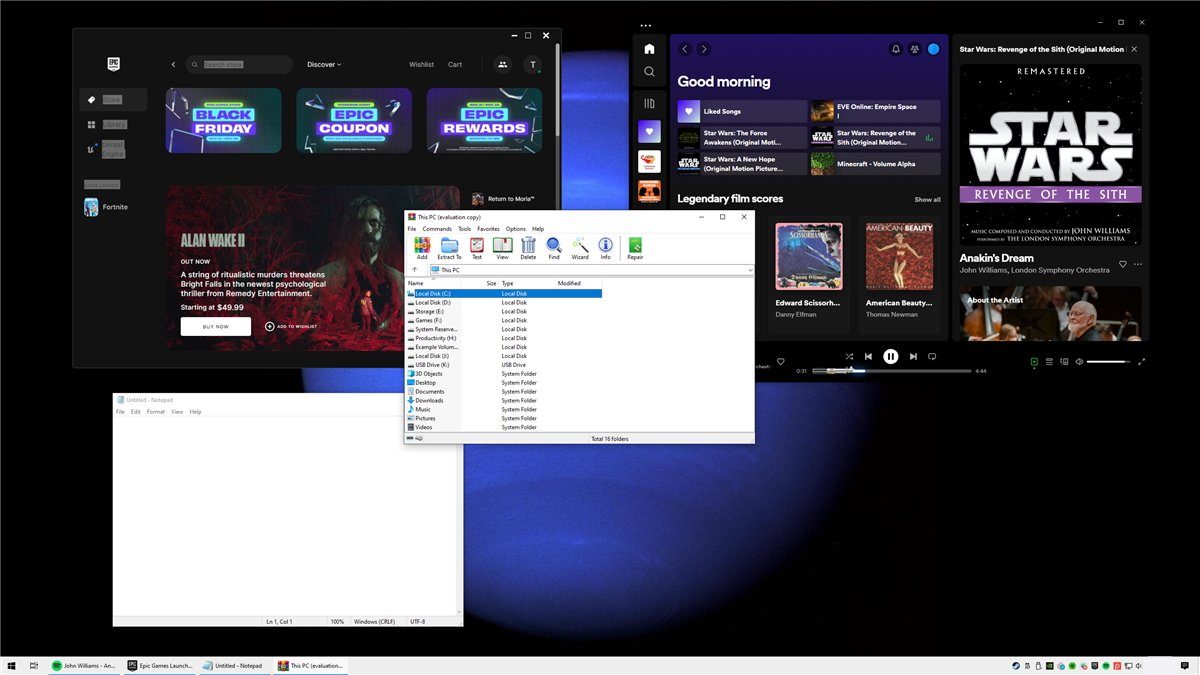
Программы для Windows, мобильные приложения, игры - ВСЁ БЕСПЛАТНО, в нашем закрытом телеграмм канале - Подписывайтесь:)
Один из способов взять беспорядок под контроль — расположить окна каскадом. Для этого щелкните правой кнопкой мыши панель задач и в появившемся меню выберите «Каскад окон».
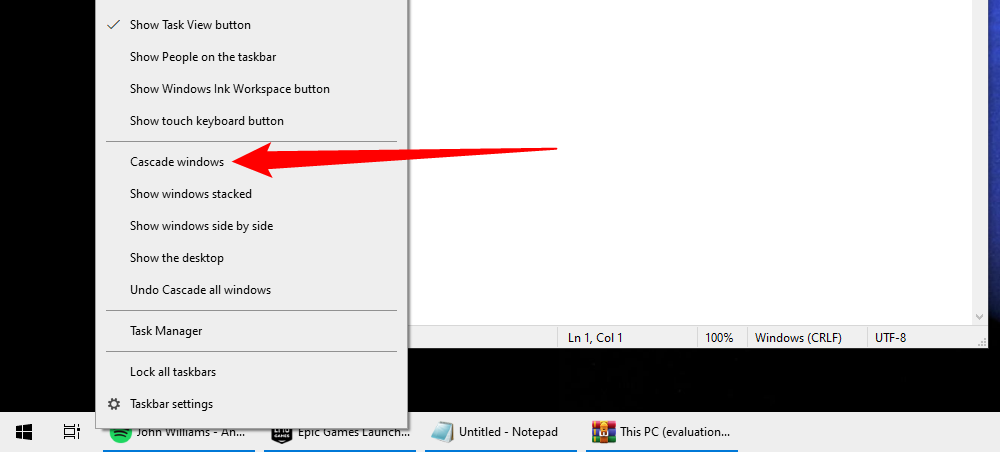
Все ваши несвернутые окна будут мгновенно организованы в каскадную диагональную стопку, расположенную одно поверх другого, причем каждое окно будет иметь одинаковый размер.
Кроме того, будет видна строка заголовка каждого окна, что позволит вам легко щелкнуть по ней курсором мыши и вывести окно на передний план.
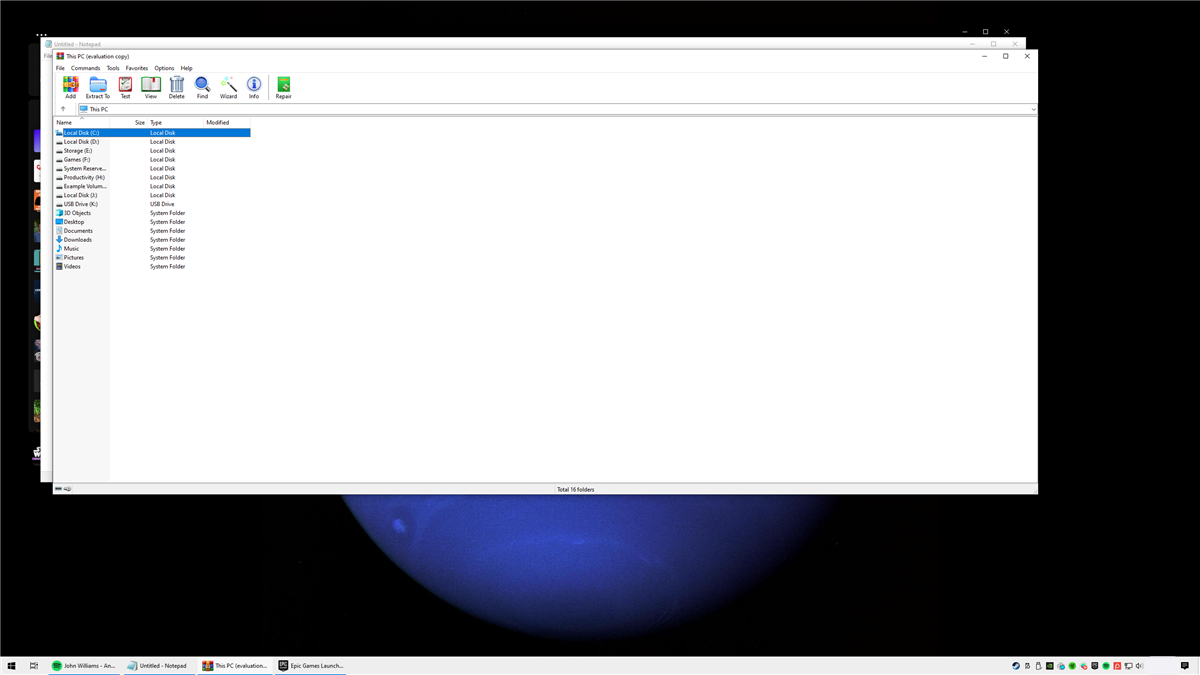
Если вы хотите отменить каскадирование, еще раз щелкните правой кнопкой мыши панель задач и выберите в меню «Отменить каскадирование всех окон».
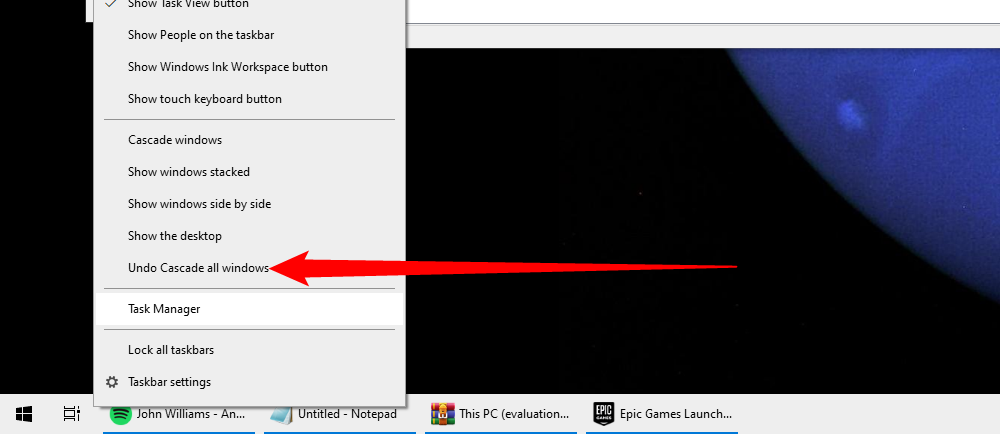
Мгновенно исходное расположение окон вернется туда, где оно было раньше.
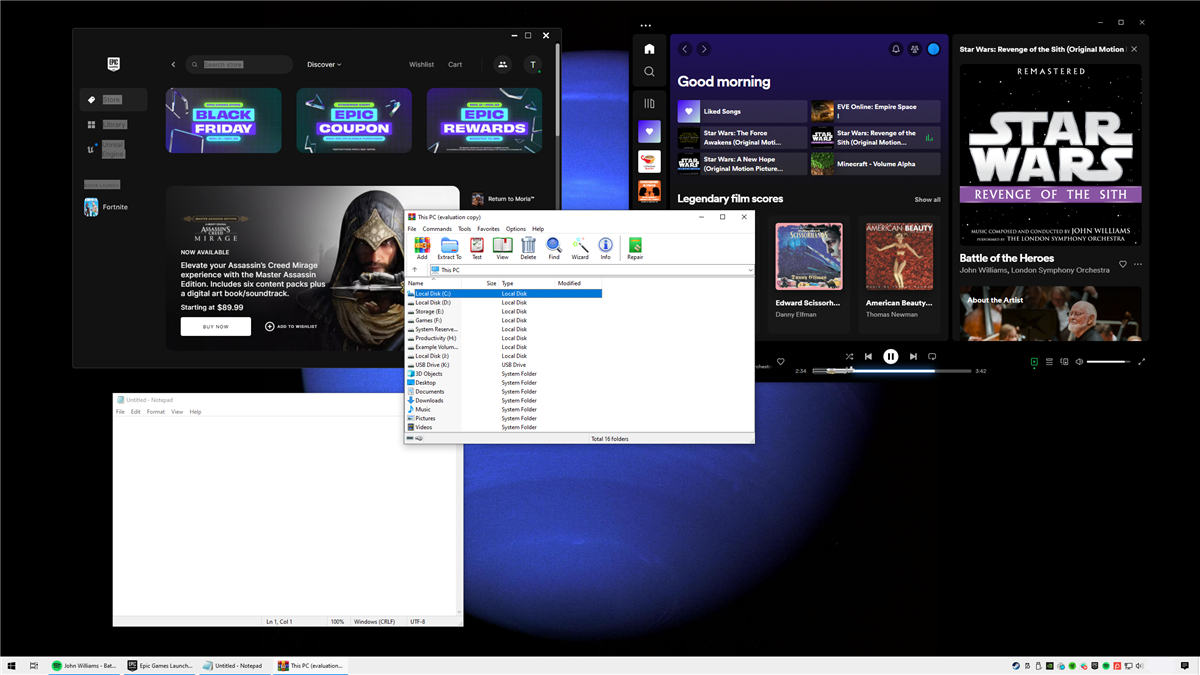
Но будьте осторожны: если вы выполните каскад, а затем вручную внесете несколько изменений в макет окна, вы не сможете отменить каскад.
Хотя функция «Каскад окон» хороша, она скорее напоминает старинный возврат из тех времен, когда у ПК были ограниченные ресурсы и ограниченное пространство на экране из-за низкого разрешения. Фактически, опция «Каскад» впервые появилась в Windows 3.0 еще в 1990 году (в списке задач), и она была доступна как опция, вызываемая щелчком правой кнопкой мыши на панели задач, начиная с Windows 95.
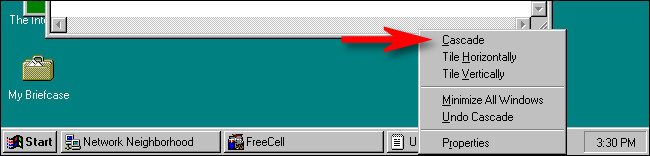
Итак, для более современного подхода к управлению окнами вы также можете попробовать представление задач, которое может отображать миниатюры всех ваших окон одновременно. Просто нажмите Windows+Tab на клавиатуре или нажмите кнопку «Просмотр задач» рядом с меню «Пуск».
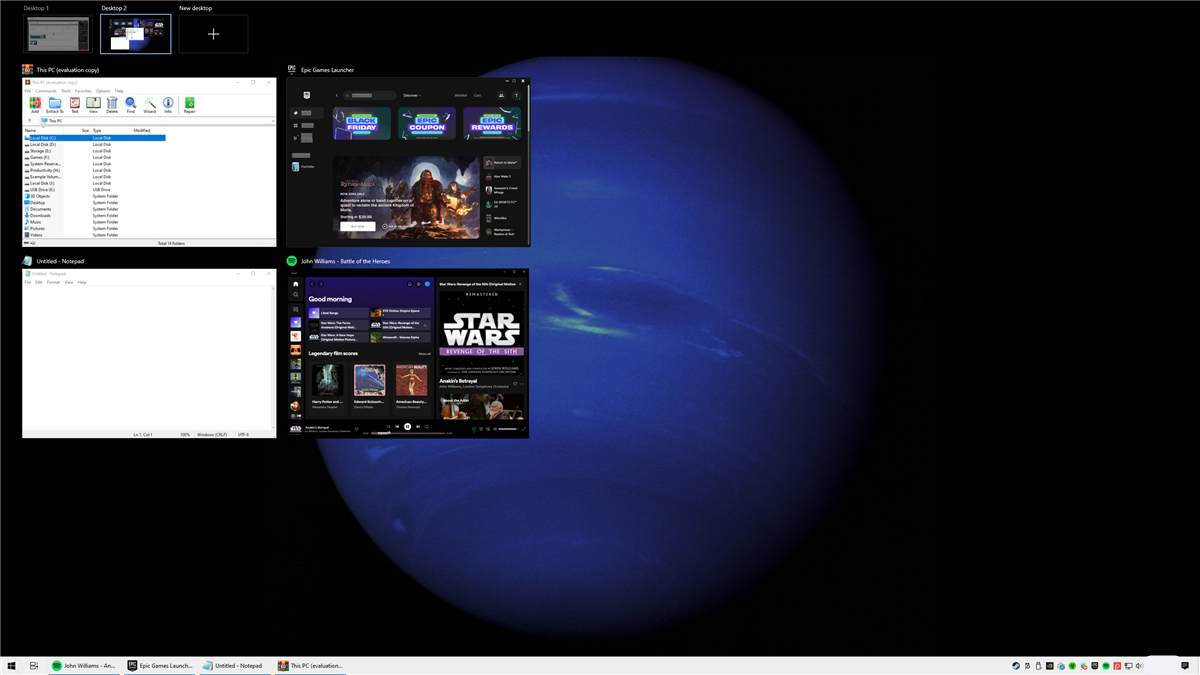
Отсюда вы можете одним щелчком мыши сосредоточиться на любом окне или даже закрыть те, которые вам больше не нужны. Кроме того, не стесняйтесь экспериментировать с другими вариантами расположения окон панели задач, включая расположение окон друг над другом или размещение их рядом. Удачной организации!
Программы для Windows, мобильные приложения, игры - ВСЁ БЕСПЛАТНО, в нашем закрытом телеграмм канале - Подписывайтесь:)